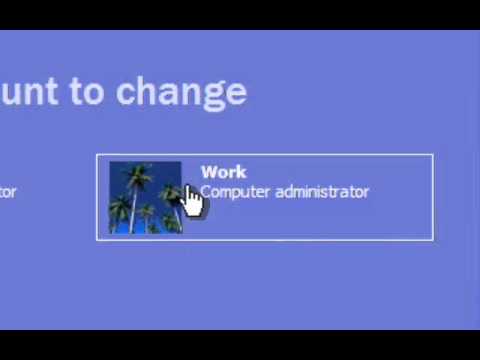در ویندوز سیستمی برای جداسازی کاربران وجود دارد که به هر یک از آنها حق انجام اقدامات خاصی با برخی از پرونده ها یا تنظیمات مربوط به خود سیستم را می دهد. اطلاعات مربوط به این حقوق ، و همچنین تنظیمات سیستم عامل شخصی و همچنین پرونده های شخصی هر کاربر در "نمایه" وی ذخیره می شود - گروه جداگانه ای از فهرست ها بر روی دیسک سیستم سیستم عامل. می توانید نمایه حسابی را که دیگر نیازی به آن نیست و آسیب دیده است حذف کنید.

دستورالعمل ها
مرحله 1
اجزای سیستم عامل فقط یک راه برای حذف نمایه کاربر دارند - همراه با از بین بردن حساب وی. برای استفاده از آن ، شما باید دارای حقوق مدیر باشید ، بنابراین هنگام راه اندازی رایانه ، باید با نام کاربری و رمز عبور کاربری که حساب کاربری آن در گروه Administrator است وارد شوید. اگر در حال حاضر از حساب دیگری استفاده می کنید ، با ورود به سیستم و مجوز دوباره شروع کنید.
گام 2
کنترل پنل را شروع کنید - منوی اصلی سیستم عامل را باز کنید و مورد "Control Panel" را در آن انتخاب کنید. اگر سیستم شما از نمای "کلاسیک" منوی اصلی استفاده می کند ، پس در بخش "تنظیمات" به دنبال این پیوند بگردید.
مرحله 3
پیوند "حساب های کاربری" را در صفحه پیدا کنید و از آن برای باز کردن پنجره عنصر سیستم عامل در نظر گرفته شده برای ایجاد و اصلاح دستی کاربران و نمایه های آنها استفاده کنید. این پنجره به دو قسمت تقسیم شده است - قسمت بالا شامل لیستی از کارهای معمول است که بیشتر اوقات با حساب ها انجام می شوند و پنجره پایین شامل آیکون هایی با لینک به کاربران موجود است.
مرحله 4
روی نماد کاربری که می خواهید حساب آن را از بین ببرید به همراه نمایه کلیک کنید و سپس پیوند "حذف حساب" را در لیست کارها انتخاب کنید. صفحه از شما س whetherال می کند که آیا موارد دسک تاپ و پوشه My Documents موجود در نمایه این کاربر را ذخیره می کنید. پاسخ مثبت انتخاب کنید.
مرحله 5
روش دیگر برای حذف نمایه بدون از بین بردن حساب ، "پاک کردن" دستی پرونده ها روی دیسک سیستم است. مجموعه پوشه هایی را که باید پاک کنید در پوشه Documents and Settings در درایو سیستم جستجو کنید - آنها باید در یک فهرست با نامی قرار گیرند که نام کاربری را تکرار می کند. به عنوان مثال ، برای کاربر Nikolai و سیستم عامل نصب شده روی درایو C ، شما باید پوشه واقع در C: Documents and SettingsNikolai را حذف کنید.